ภาพรวมของโซลูชัน
โซลูชันถูกใช้เพื่อการขนส่งแอปและส่วนประกอบจากสภาพแวดล้อมหนึ่งไปยังอีกสภาพแวดล้อมหนึ่ง หรือเพื่อใช้ชุดของการแก้ไข/ปรับปรุงตามคำสั่งกับแอปที่มีอยู่ โซลูชันอาจมีแอปหนึ่งแอปขึ้นไป รวมทั้งส่วนประกอบอื่น ๆ เช่น แผนผังไซต์ ตาราง กระบวนการ ทรัพยากรเว็บ ตัวเลือก โฟลว์ และอื่นๆ
โซลูชันเป็นกลไกสำหรับการนำแอปพลิเคชันการจัดการวงจรการใช้งาน (ALM) มาใช้ใน Power Apps และผลิตภัณฑ์ Power Platform อื่นๆ เช่น Power Automate
หมายเหตุ
หากต้องการเรียนรู้เพิ่มเติมเกี่ยวกับแนวคิดโซลูชันและวิธีการใช้โซลูชันสำหรับการจัดการวงจรชีวิตของแอปพลิเคชัน ให้ไปที่ ภาพรวมของ ALM โดย Microsoft Power Platform ในคู่มือ ALM ของ Power Platform
ส่วนนี้จะเน้นไปที่งาน คู่มือ ที่ผู้ผลิตแอปจำเป็นต้องทำขณะทำงานกับโซลูชันใน Power Apps
เริ่มต้น: แนวคิดของโซลูชัน
ก่อนที่คุณจะทำงานกับโซลูชัน สิ่งสำคัญคือคุณต้องทำความคุ้นเคยกับแนวคิดของโซลูชันต่อไปนี้:
- มีโซลูชันสองประเภท (ที่มีการจัดการและไม่มีการจัดการ)
- ส่วนประกอบของโซลูชัน
- วงจรการใช้งานของโซลูชัน (สร้าง อัปเดต อัปเกรด และแก้ไขโซลูชัน)
- ผู้เผยแพร่โซลูชัน
- การขึ้นต่อกันของโซลูชันและส่วนประกอบโซลูชัน
เพื่อเรียนรู้เพิ่มเติม ให้ไปที่ แนวคิดโซลูชั่น ในคู่มือ ALM Power Platform
โซลูชันเริ่มต้น
Power Apps จะมอบโซลูชันเริ่มต้นต่อไปนี้ให้กับคุณ unmanaged
- โซลูชันเริ่มต้นของ Common Data Service โซลูชันนี้พร้อมใช้งานสำหรับผู้สร้างที่จะใช้เป็นค่าเริ่มต้นสำหรับการปรับปรุงตามคำสั่งของพวกเขาเองในสภาพแวดล้อม โซลูชันเริ่มต้น Common Data Service มีประโยชน์เมื่อคุณต้องการประเมินหรือเรียนรู้เกี่ยวกับ Power Apps อย่างไรก็ตาม เราขอแนะนำให้ผู้ผลิตแอปทำงานในโซลูชันที่ไม่มีการจัดการของตนเอง
- โซลูชันเริ่มต้น นี่คือโซลูชันพิเศษที่มีส่วนประกอบทั้งหมดในระบบ โซลูชันเริ่มต้นนี้มีประโยชน์สำหรับการค้นหาส่วนประกอบและการกำหนดค่าทั้งหมดในระบบของคุณ
อย่างไรก็ตามเราขอแนะนำให้คุณสร้างโซลูชันเพื่อจัดการการกำหนดเองของคุณ ข้อมูลเพิ่มเติม: ใช้โซลูชันเพื่อทำการกำหนดเอง ในคู่มือ ALM ของ Power Platform
คุณสมบัติที่มีการจัดการ
คุณสามารถควบคุมองค์ประกอบโซลูชันที่มีการจัดการของคุณที่สามารถปรับแต่งได้โดยใช้คุณสมบัติที่มีการจัดการ เราขอแนะนำให้คุณตั้งค่าคุณสมบัติที่มีการจัดการเพื่อให้ส่วนประกอบที่มีการจัดการของคุณไม่สามารถแก้ไขได้ สิ่งนี้จะช่วยป้องกันโซลูชันของคุณจากการแก้ไขที่อาจทำให้เสียหายหลังจากนำเข้าสู่สภาพแวดล้อมอื่น เช่น การทดสอบ หรือการใช้งานจริง
ข้อมูลเพิ่มเติม: คุณสมบัติที่มีการจัดการใน Power Platform
ทำงานกับโซลูชันใน Power Apps
ภายใน Power Apps คุณสามารถดูรายการของโซลูชันได้ โดยการเลือก โซลูชัน ในการนำทางด้านซ้าย คุณสามารถดำเนินงานโซลูชันเหล่านี้:
โซลูชั่นใหม่: ในการค้นหาและทำงานกับส่วนประกอบที่คุณกำหนดเอง ให้สร้างโซลูชันและทำการกำหนดเองทั้งหมดที่นั่น จากนั้นคุณสามารถกระจายโซลูชันของคุณไปยังสภาพแวดล้อมอื่นได้อย่างง่ายดาย ข้อมูลเพิ่มเติม: สร้างโซลูชัน
นำเข้า: นำเข้าโซลูชันในสภาพแวดล้อมของคุณ ข้อมูลเพิ่มเติม: นำเข้าโซลูชัน
เปิด AppSource: Microsoft AppSource คือที่ที่คุณสามารถรับโซลูชันที่เหมาะกับอุตสาหกรรมของคุณซึ่งทำงานร่วมกับผลิตภัณฑ์ที่คุณใช้อยู่ได้
เผยแพร่การกำหนดเองทั้งหมด: เผยแพร่การกำหนดเองทั้งหมดในสภาพแวดล้อมของคุณ
สลับเป็นแบบคลาสสิก: เปิดตัวสำรวจโซลูชันแบบคลาสสิก
ดูประวัติ: ดูรายละเอียดเกี่ยวกับการทำงานของโซลูชันในช่วงเวลาหนึ่ง เช่น นำเข้า ส่งออก และถอนการติดตั้ง ข้อมูลเพิ่มเติม: ดูประวัติของโซลูชัน
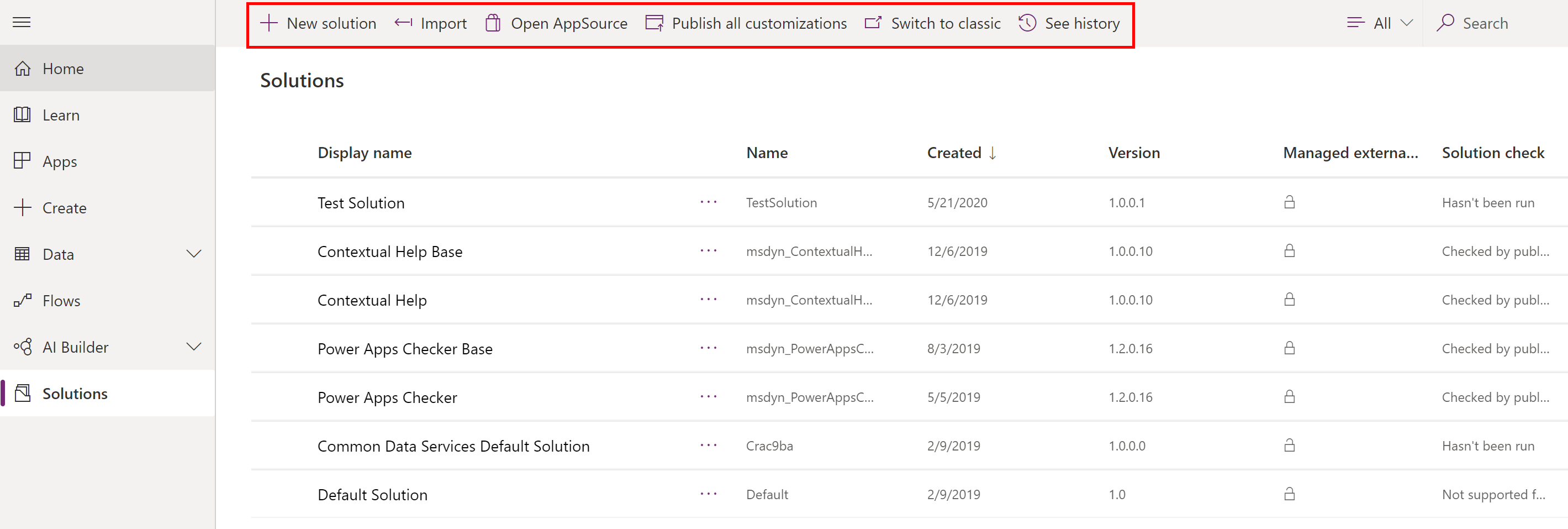
จากพื้นที่ โซลูชัน ให้เลือกโซลูชันเพื่อดูส่วนประกอบทั้งหมด
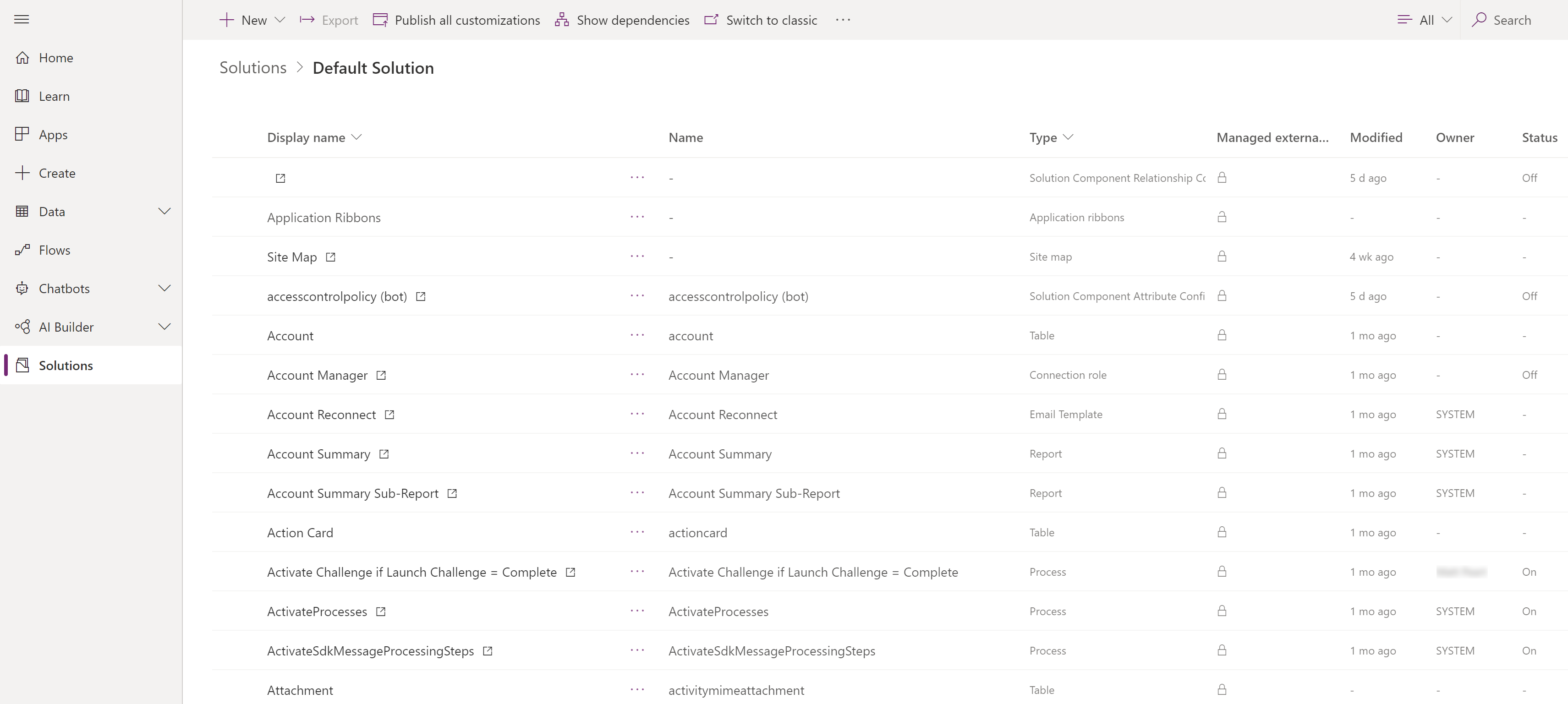
คุณสามารถเรียกดูผ่านส่วนประกอบหมดในโซลูชัน ด้วยการเลื่อนผ่านรายการต่างๆ หากมีมากกว่า 100 รายการในรายการ คุณสามารถเลือก โหลด 100 รายการถัดไป เพื่อดูเพิ่มเติม
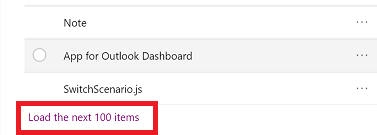
ค้นหาและกรองข้อมูลในโซลูชัน
นอกจากนี้คุณยังสามารถค้นหาส่วนประกอบเฉพาะได้โดยชื่อ
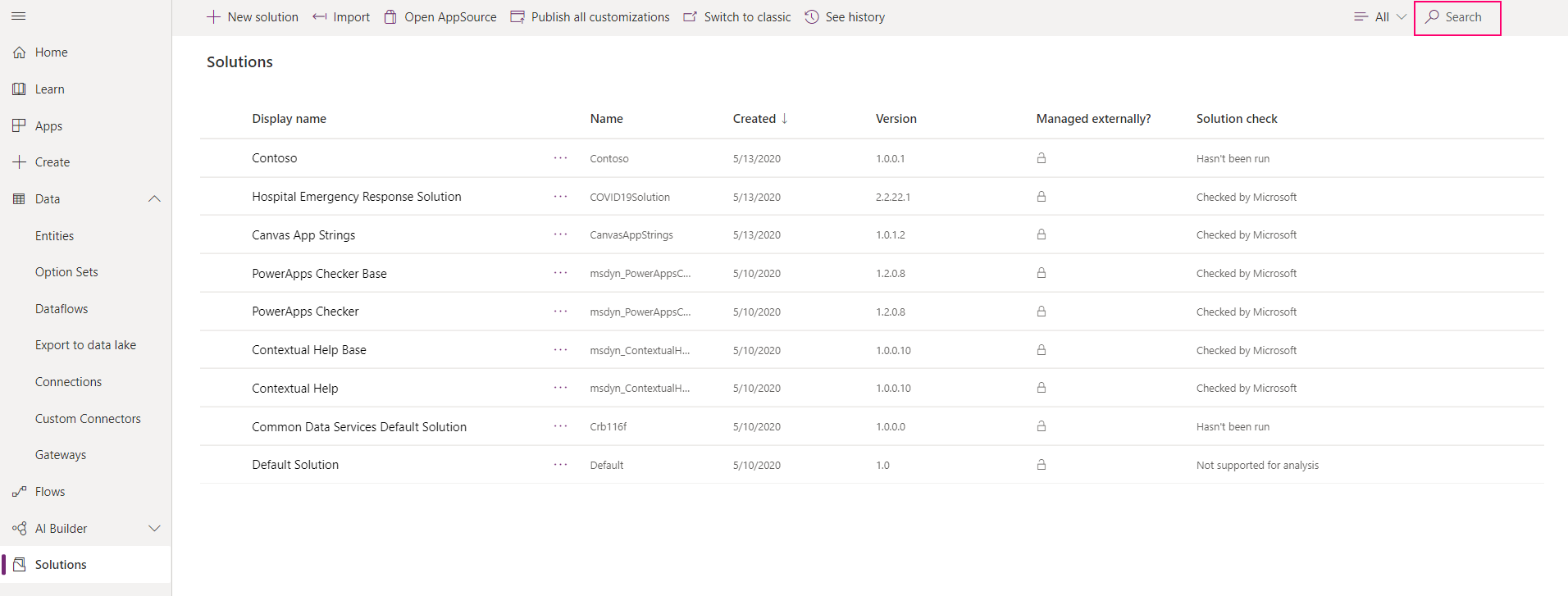
หรือกรองรายการทั้งหมดในรายการตามชนิดของส่วนประกอบ
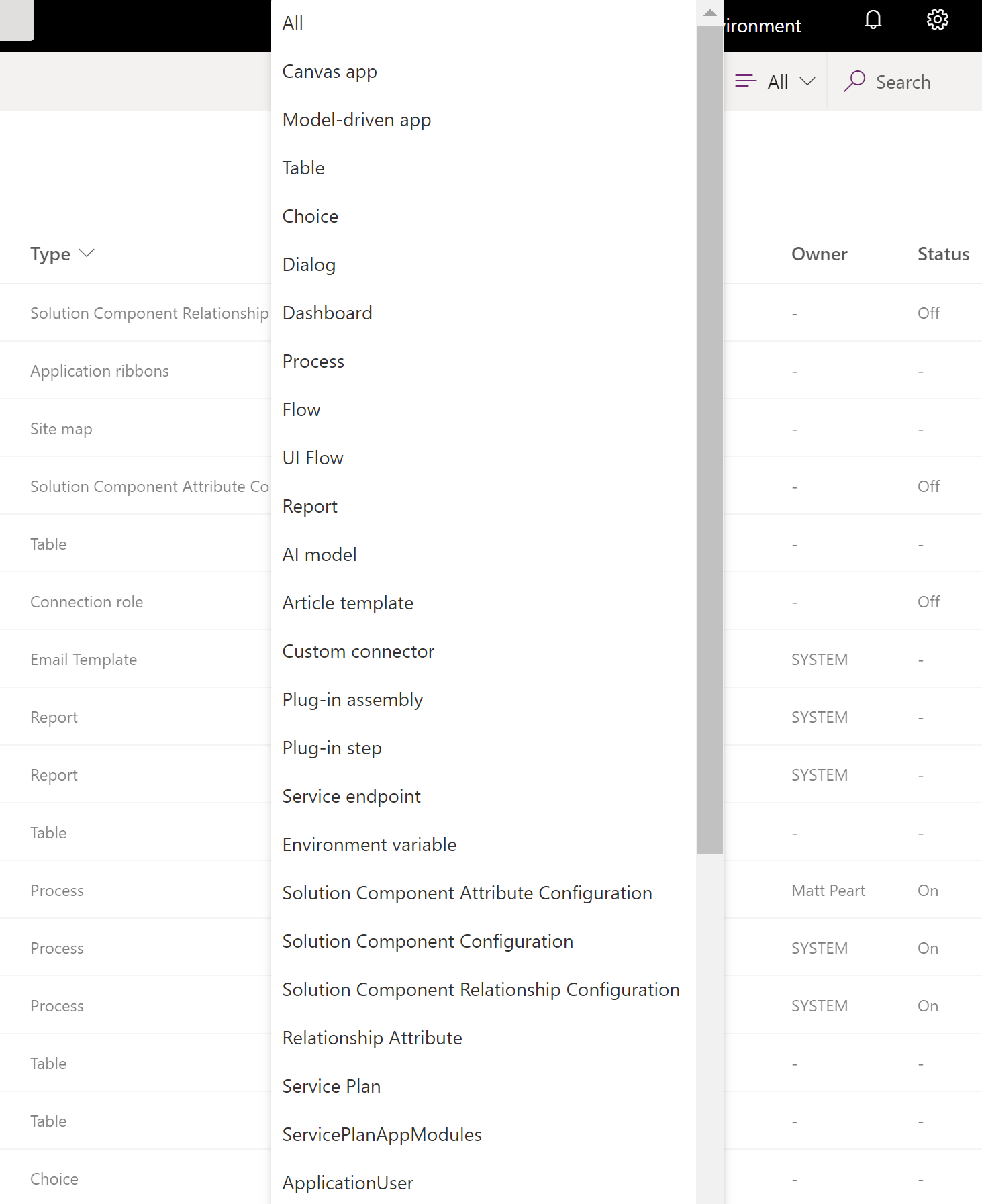
คำสั่งตามบริบท
เมื่อคุณเลือกส่วนประกอบแต่ละรายการ การดำเนินการที่พร้อมใช้งานในแถบคำสั่งจะเปลี่ยนแปลง โดยขึ้นอยู่กับชนิดของส่วนประกอบที่คุณได้เลือก และถ้าโซลูชันนั้นเป็นโซลูชันเริ่มต้นหรือโซลูชันที่มีการจัดการ
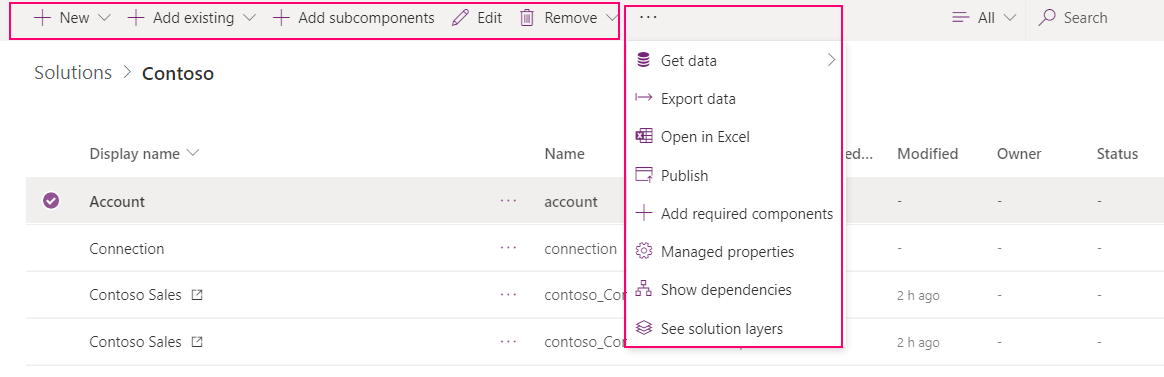
เมื่อคุณไม่ได้เลือกส่วนประกอบใดๆ แถบคำสั่งจะแสดงการกระทำที่นำไปใช้กับโซลูชันเอง
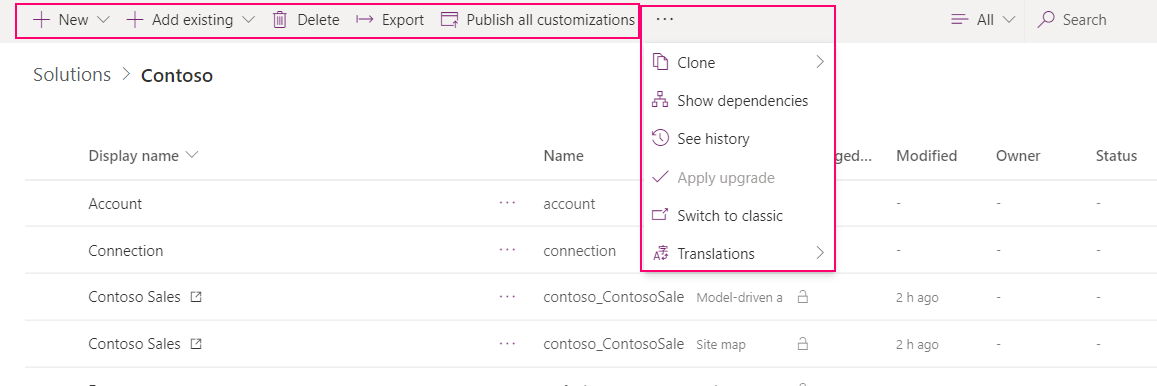
ด้วยโซลูชันที่ไม่มีการจัดการหรือเป็นค่าเริ่มต้น คุณสามารถใช้คำสั่ง สร้าง หรือ เพิ่มที่มีอยู่ เพื่อสร้างหรือเพิ่มส่วนประกอบประเภทต่างๆ ข้อมูลเพิ่มเติม: เพิ่มส่วนประกอบของโซลูชัน
หมายเหตุ
คุณไม่สามารถเพิ่มส่วนประกอบในโซลูชันที่มีการจัดการได้ เมื่อคุณพยายาม คุณจะได้รับข้อความต่อไปนี้
"You cannot directly edit the components within a managed solution. You’ll need to add it to another unmanaged solution that you’ve created to customize the component. The component might not be customizable."
ต้องมีสิทธิ์การใช้งานเพิ่มเติม
ส่วนประกอบบางอย่างอาจต้องการสิทธิ์การใช้งาน Dataverse บางอย่างสำหรับผู้ใช้ในการเรียกใช้ส่วนประกอบเมื่อนำเข้าส่วนประกอบจากโซลูชันเข้าสู่สภาพแวดล้อม
โฟลว์
หากต้องการใช้หรือเรียกใช้โฟลว์จากแอปพื้นที่ทำงานที่รวมอยู่ในโซลูชัน คุณต้องมีสิทธิ์ในโฟลว์นั้นผ่านบุคคลที่แชร์ความเป็นเจ้าของหรือเรียกใช้สิทธิ์ เมื่อแอปในโซลูชั่นถูกแชร์พร้อมกับกลุ่มของผู้ใช้ โฟลว์จะต้องถูกแชร์อย่างชัดเจนด้วย
ข้อมูลเพิ่มเติม: บทบาทความปลอดภัยและสิทธิ์การใช้งาน
ใช้ไปป์ไลน์ใน Power Platform เพื่อปรับใช้โซลูชัน
ปรับใช้โซลูชันกับสภาพแวดล้อมการทดสอบและการผลิตได้อย่างง่ายดายโดยใช้ไปป์ไลน์ใน Power Platform เมื่อวางไปป์ไลน์แล้ว ผู้สร้างสามารถเริ่มต้นการปรับใช้ภายในผลิตภัณฑ์ได้ด้วยการคลิกเพียงไม่กี่ครั้ง ผู้สร้างทำโดยตรงภายในสภาพแวดล้อมการพัฒนาของพวกเขา ข้อมูลเพิ่มเติม: ภาพรวมของไปป์ไลน์ใน Power Platform
ข้อจำกัดที่ทราบ
ข้อจำกัดต่อไปนี้ใช้กับการใช้แอปพื้นที่ทำงาน โฟลว์ และตัวเชื่อมต่อที่กำหนดเองในโซลูชัน
- หากคุณพบข้อผิดพลาดในการเผยแพร่แอปพื้นที่ทำงาน: แอปมีการเชื่อมต่อกับโฟลว์ที่ไม่ได้อยู่ในสภาพแวดล้อมอีกต่อไป ให้ลบโฟลว์ที่ถูกลบออกจากแอป จากนั้นบันทึกและเผยแพร่แอป
- แอปพื้นที่ทำงานที่แชร์กับ ทุกคน ที่ผ่านการสำรองข้อมูลสภาพแวดล้อมและการดำเนินการกู้คืนสภาพแวดล้อมจะไม่ถูกแชร์กับ ทุกคน ในสภาพแวดล้อมที่ได้รับการกู้คืน โปรดสังเกตว่าแอปพื้นที่ทำงานสามารถแชร์กับกลุ่มความปลอดภัยได้ และแอปในสภาพแวดล้อมที่คืนค่าจะถูกแชร์กับกลุ่มความปลอดภัยนั้น
- โฟลว์คลาวด์โซลูชันโดยใช้ตัวเชื่อมต่อ Project Roadmap หรือใช้การอนุญาตที่ได้รับมอบหมายยังไม่สามารถเพิ่มลงในโซลูชันได้ วิธีแก้ปัญหาสำหรับข้อจำกัดนี้คือการแก้ไขโฟลว์เพื่อลบการใช้งานตัวเชื่อมต่อ Project Roadmap และ/หรือการอนุญาตที่ได้รับมอบหมาย เพิ่มโฟลว์ลงในโซลูชัน จากนั้นเปลี่ยนโฟลว์กลับตามต้องการ
หากต้องการเรียนรู้เพิ่มเติมเกี่ยวกับการปรับแต่งส่วนประกอบแต่ละรายการในโซลูชัน ให้ไปที่หัวข้อต่อไปนี้
- สำหรับตาราง ความสัมพันธ์ของตาราง คอลัมน์ และการกำหนดข้อความด้วยตัวเอง ให้ไปที่ Metadata
- สำหรับตาราง ให้ไปที่ แบบฟอร์ม
- สำหรับกระบวนการ ให้ไปที่ กระบวนการ
- สำหรับกฎทางธุรกิจ ให้ไปที่ กฎทางธุรกิจ
การแก้ไขปัญหาโซลูชัน
สำหรับปัญหาที่ทราบและข้อมูลเกี่ยวกับวิธีการแก้ปัญหาในการทำงานกับโซลูชัน ให้ไปที่ จัดการแอปและโซลูชัน ใน Power Apps เอกสารประกอบการแก้ไขปัญหา
ขั้นตอนถัดไป
หมายเหตุ
บอกให้เราทราบเกี่ยวกับภาษาที่คุณต้องการในคู่มือ ทำแบบสำรวจสั้นๆ (โปรดทราบว่าแบบสำรวจนี้เป็นภาษาอังกฤษ)
แบบสำรวจนี้ใช้เวลาทำประมาณเจ็ดนาที ไม่มีการเก็บข้อมูลส่วนบุคคล (คำชี้แจงสิทธิ์ส่วนบุคคล)
คำติชม
เร็วๆ นี้: ตลอดปี 2024 เราจะขจัดปัญหา GitHub เพื่อเป็นกลไกคำติชมสำหรับเนื้อหา และแทนที่ด้วยระบบคำติชมใหม่ สำหรับข้อมูลเพิ่มเติม ให้ดู: https://aka.ms/ContentUserFeedback
ส่งและดูข้อคิดเห็นสำหรับ